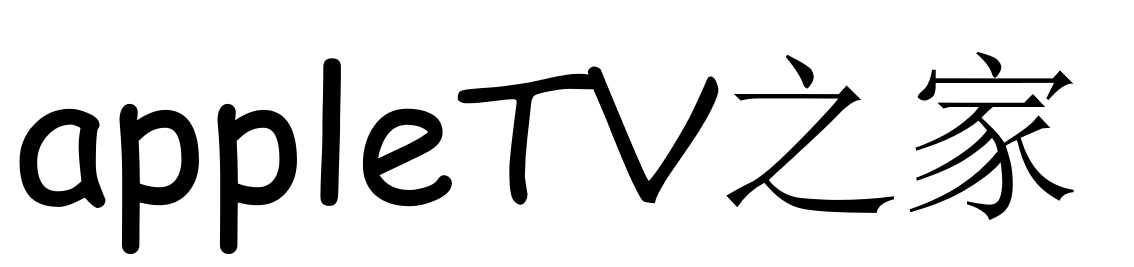(群晖自己的套件中心没有“阿里云盘”的套件,而使用docker的方式设置又比较繁琐。今天给大家介绍一种简单的方法:使用第三方套件)
1、添加矿神群晖SPK套件中心。打开群晖套件中心,点击右上角“设置”,弹窗中点击“套件来源”,点击“新增”,弹窗中名称自定义或输入“我不是矿神”、位置输入https://spk7.imnks.com/,确定后,就能在套件中心看到社群,以及一大堆的新套件了。如下图所示:
添加矿神群晖SPK套件中心
2、安装配置阿里云盘Webdav。社群中找到阿里云盘Webdav并点击“安装套件”,弹窗配置信息如下:refreshToken:先空着、Webdav端口:9080、WebDav登录账户:admin、WebDav登录密码:123456。如下图所示:
安装阿里云盘Webdav
配置阿里云盘Webdav
3、获取refreshToken。网页登陆阿里云
https://www.aliyundrive.com/,进入浏览器的“开发人员工具”,依次点击“应用程序”-“本地存储下方的网址”-“token”,在底部找到“refresh_token”,双击右侧的32位小写字母数字并复制它,填入上图中的refreshToken:文本框内。如下图所示:
获取refreshToken
4、FileStation挂载文件夹。选择你想挂载的文件夹,在右侧区域依次选择“工具”-“远程连接”-“连接设置”;弹窗中选择“WebDAV”后点击“下一步”;配置协议设置中填写信息主机名填写127.0.0.1指NAS本身,端口填9080,帐号admin密码123456,其它为空;点击完成后,在File Station左侧最下方能看到刚刚添加进来的WebDAV,FileStation挂载文件夹完成。如下图所示:
点击连接设置
选择“WebDAV”
配置协议设置
5、使用CloudSync同步阿里云盘。启动 Cloud Sync,点击左上方“+”,选择“WebDAV”,点击“下一步”;弹窗中,服务器地址:127.0.0.1:9080、用户帐户:admin、密码:123456,点击“下一步”;弹窗中,本地路径:远程路径:同步方向:等内容根据自己需要填写,点击“下一步”。如下图所示:
添加“WebDAV”
帐户设置
任务设置
6、完成。
完成群晖NAS与阿里云网盘的同步设置